word艺术字效果怎样设置呢?棱台效果是一种视觉冲击力比较强的三维效果,可以明显地增强艺术字的视觉感受,在Word2010中,用户可以针对艺术字文字和艺术字对象设置棱台效果,如果针对艺术字对象设置棱台效果,则首先需要设置艺术字的背景填充,否则其棱台效果将无法呈现。为此office教程学习网特制作以下教程,可供office爱好者参考,望广大office爱好者学以致用,勇于创新,word艺术字效果设置操作步骤如下所示。
第一步:打开Word2010文档窗口,单击准备设置棱台效果的艺术字对象,使其处于编辑状态。
第二步:在“绘图工具/格式”功能区中,单击“形状样式”分组中的“形状效果”按钮,如图2012041501所示。

图2012041501单击“形状效果”按钮
第三步:打开形状效果菜单,指向“棱台”选项。在棱台列表中,将鼠标指向任意一种棱台效果,则Word2010文档中的艺术字将实时显示最终效果。确认使用该棱台效果后单击该效果即可,如图2012041502所示。
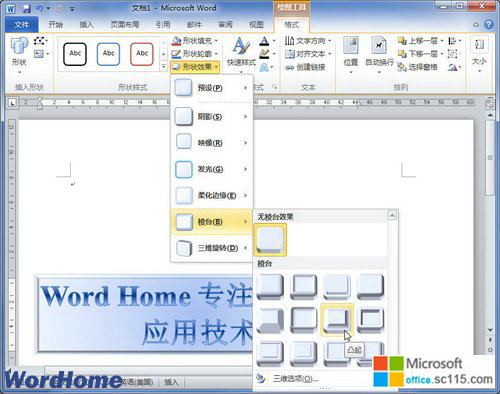
图2012041502选择合适的棱台效果
如果用户希望艺术字棱台效果进行更详细的设置,可以在棱台列表中选择“三维选项”命令,如图2012041503所示。

图2012041503选择“三维选项”命令
打开“设置形状格式”对话框,在“三维格式”选项卡中,用户可以对棱台顶端和底端的高度和宽度进行设置,也可以设置棱台深度和轮廓线的颜色。另外对棱台的表面效果进行材料和照明方面的设置,能够明显改变艺术字的棱台效果。完成设置后单击“关闭”按钮即可,如图2012041504所示。
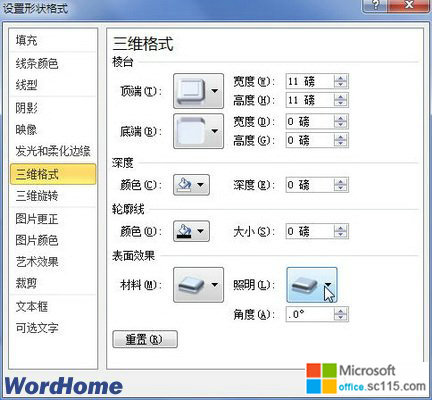
图2012041504设置艺术字棱台效果高级选项
总结:经过上面几步操作,相信大家已经可以熟练掌握word艺术字效果设置了吧,以上由office教程学习网倾力奉献,目的是为解决大家在工作应用中的棘手问题做演示使用,希望大家可以借此参考,举一反三,灵活运用。




